無線キーボード:ケーブル不要の快適入力

ITを学びたい
先生、「wireless keyboard」って、普通のキーボードと何が違うんですか?

IT専門家
いい質問だね。wireless keyboardは、「線のないキーボード」という意味で、ケーブルでコンピューターと繋がなくても使えるキーボードのことだよ。

ITを学びたい
ケーブルがないと、どうやってコンピューターに文字が入力されるんですか?

IT専門家
目には見えない電波を使って文字の情報を送っているんだ。コンピューター本体に受信機を繋いで、キーボードから電波で文字情報を送ることで入力できるんだよ。だから、机の上もすっきりするし、少し離れた場所からでも入力できる利点があるんだ。
wireless keyboardとは。
『無線キーボード』とは、コンピューターに文字を入力するための装置であるキーボードの種類の一つです。このキーボードは、コンピューター本体とケーブルで繋ぐことなく、文字情報などを送受信します。コンピューター本体に受信機を取り付けて、赤外線や電波を使って情報のやり取りを行います。別名、『コードレスキーボード』とも呼ばれます。
無線キーボードとは

文字や記号を打ち込むための道具であるキーボードには、無線で繋がるものがあります。これは、パソコンなどの機器とケーブルで繋がなくても使えるキーボードのことです。従来のキーボードは、パソコン本体と線で繋がっている必要がありました。机の上には線が沢山あり、キーボードを置く場所も限られていました。しかし、無線キーボードは電波や赤外線を使ってパソコンとやり取りするため、線が不要になります。
無線キーボードの一番の利点は、机の上が整理できることです。線がなくなることで、見た目もすっきりし、掃除もしやすくなります。また、キーボードを好きな場所に動かせるので、自分に合った姿勢で作業ができます。例えば、ソファに座りながら、あるいは少し離れた場所からでも文字を打ち込めます。このため、広い場所で画面を見ながら説明を行う時にも大変便利です。例えば、会議室でパソコンの画面をプロジェクターで映しながら説明する場合、キーボードを手に持って移動しながら操作できます。
以前は、無線で繋がるキーボードは、文字を打ち込んでから画面に表示されるまでに時間がかかる、いわゆる「遅延」が問題でした。しかし、技術の進歩により、今では有線キーボードとほとんど変わらない速度で使えるようになっています。そのため、ゲームをする時など、素早い反応が必要な場合でも問題なく使えます。キーボードを選ぶ際には、大きさや重さ、電池の持ち時間なども考慮すると良いでしょう。色々な種類の無線キーボードがあるので、自分の使い方に合ったものを選ぶことが大切です。
| 特徴 | メリット | 使用場面 |
|---|---|---|
| 無線で接続 | 机の上が整理できる、好きな姿勢で作業できる、広い場所で画面を見ながら説明できる | ソファに座りながら作業、会議室でのプレゼンテーション、ゲーム |
| 技術の進歩により遅延が少ない | 有線キーボードと変わらない速度で使える | 素早い反応が必要なゲームなど |
無線キーボードの種類

無線で使える便利なキーボードには、大きく分けて二つの種類があります。一つは、電波を使ってパソコンとやり取りする種類です。この種類は、パソコンに小さな受信機を取り付けて使います。この小さな受信機が、キーボードからの電波を受け取ってパソコンに伝える役割を果たします。受信機を使うキーボードは、パソコンとの繋がりが安定しているという長所があります。電波が途切れたり遅れたりしにくいので、文字入力の途中で困ることは少ないでしょう。しかし、小さな受信機をパソコンに取り付ける必要があるため、パソコンの差し込み口を一つ使ってしまうという欠点もあります。
もう一つは、「ブルートゥース」と呼ばれる無線通信の規格を使う種類です。この規格に対応したパソコンであれば、受信機なしでキーボードと接続できます。最近のパソコンや携帯端末には、この「ブルートゥース」が使えるものが多くなっています。ブルートゥースを使うキーボードは、受信機が必要ないため、パソコンの差し込み口を塞がないという利点があります。また、複数の機器と同時に繋がる機能を持つ製品も増えてきました。この機能があれば、パソコンだけでなく、携帯電話や板状の携帯端末など、色々な機器で同じキーボードを使うことができます。例えば、パソコンで文章を書いていて、急に携帯電話に来た連絡に返信したい時など、キーボードを繋ぎ変えることなく、すぐに携帯電話で文字を入力できます。このように、ブルートゥースを使うキーボードは、色々な機器で便利に使えるため、人気が高まっています。
それぞれのキーボードには長所と短所があるので、自分の使い方に合ったキーボードを選びましょう。
| 種類 | 接続方法 | 長所 | 短所 |
|---|---|---|---|
| 電波式 | 受信機 | パソコンとの繋がりが安定している | 受信機がパソコンの差し込み口を一つ使う |
| ブルートゥース | 無線通信規格 | 受信機不要、複数の機器と接続可能 | – |
無線キーボードの選び方

机の上の相棒ともいえる、無線式の文字入力装置を選ぶ際には、いくつかの大切な点に気を配る必要があります。まず第一に、文字を打ち込む際の配列です。日本語を快適に入力するためには、日本語配列の装置を選ぶのが基本です。ローマ字入力に慣れている方でも、記号の位置などが異なるため、日本語配列に慣れておくと便利です。次に、それぞれの文字盤の形状や、押し込んだ際の深さも大切です。これは、文字を打ち込む際の快適さに直結します。実際に店頭などで試し打ちしてみるのが一番ですが、通販で購入する場合は、色々な方の意見を参考にしてみるのも良いでしょう。そして、装置全体の大きさも重要な要素です。常に持ち歩くことを考えるなら、小型の装置を選ぶと良いでしょう。かばんの中にもしまいやすく、外出先での作業も快適になります。反対に、自宅でじっくり使うのであれば、大きめの装置でゆったりと文字を打ち込むのも良いでしょう。さらに、装置を動かす力の源となる電池の持ち時間も確認しておきましょう。長い時間使いたい方にとっては、電池の持ちが良い、もしくは交換頻度の少ない装置を選ぶことが大切です。電池交換の手間を省きたい方には、近年増えてきている、充電式の装置もおすすめです。一度の充電で長時間使用できる製品もあるので、自身の使用環境に合ったものを選びましょう。快適な文字入力装置で、作業効率を上げていきましょう。
| 項目 | 詳細 |
|---|---|
| 配列 | 日本語配列を選ぶのが基本。ローマ字入力に慣れている人でも、記号の位置などが異なるため、日本語配列に慣れておくと便利。 |
| キー形状・深さ | 文字を打ち込む際の快適さに直結するため、実際に試し打ちしてみるのがベスト。通販の場合はレビューなどを参考に。 |
| 大きさ | 持ち歩くなら小型、自宅でじっくり使うなら大きめが良い。 |
| 電池 | 長時間使いたいなら電池持ちが良い、もしくは交換頻度の少ないものを選ぶ。充電式もおすすめ。 |
無線キーボードの接続方法

机の上をすっきりさせたい、あるいは少し離れた場所からパソコンを操作したい。そんな時に便利なのが無線キーボードです。無線キーボードは、文字通り線で繋がずにパソコンと通信するため、取り回しが楽なのが特徴です。ここでは、一般的な無線キーボードの接続方法についてご説明します。
まず、キーボードの準備から始めましょう。キーボードの裏側にある電池蓋を開け、指定された種類の電池を正しく入れます。電池を入れたら蓋をしっかり閉めます。電池の種類や入れ方については、キーボードに付属の説明書をよく読んで確認しましょう。次に、パソコンとキーボードを繋ぐための受信機を準備します。小さなUSBメモリのような形をした受信機を、パソコンのUSBポートに差し込みます。この時、パソコンの電源が入っていることを確認してください。受信機がパソコンに認識されると、小さなランプが点灯したり、画面にメッセージが表示されることがあります。
無線で繋ぐ方法は大きく分けて二種類あります。一つは、先ほど説明した受信機を使う方法です。もう一つは、「青歯」と呼ばれる無線技術を使う方法です。青歯を使う場合は、受信機は不要です。パソコンの設定画面を開き、「青歯」の項目を選びます。そこで、キーボードの電源を入れ、接続できる状態にします。キーボードによっては、特定のキーを数秒間押す必要があるかもしれません。パソコンの画面にキーボードの名前が表示されたら、それを選択して接続します。
受信機を使う場合は、キーボードの電源を入れれば、多くの場合自動的にパソコンと接続されます。接続が完了すると、キーボードを使って文字入力ができるようになります。もし接続できない場合は、キーボードと受信機の距離が近すぎる、または遠すぎる可能性があります。キーボードと受信機の距離を調整してみましょう。また、パソコンやキーボードの電源を入れ直してみるのも有効です。それでも接続できない場合は、キーボードに付属の説明書をよく読んで確認するか、メーカーの相談窓口に問い合わせてみましょう。
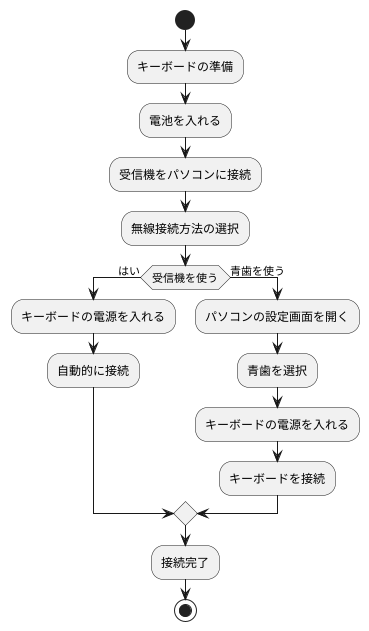
無線キーボードのメリット・デメリット

無線式のキーボードは、文字を入力するための装置で、線を使わずに情報を送受信する仕組みを備えています。この仕組みのおかげで、机の上の配線が邪魔になることがなく、広々と使うことができます。また、キーボードを好きな場所に置くことができるので、体格や作業内容に合わせた最適な配置で入力作業を行うことができます。たとえば、椅子に深く腰掛けてリラックスした姿勢で入力作業をしたり、画面から少し離れた場所でプレゼンテーションを行う際に、パソコン本体に触れることなく操作したりできます。
一方で、無線式のキーボードには、電池の交換や充電といった手間がかかるという側面もあります。電池切れになるとキーボードが使えなくなってしまうため、予備の電池を準備しておく、あるいは充電式の場合はこまめに充電するといった心掛けが必要です。また、無線通信には電波を使いますが、他の電子機器から発せられる電波の影響を受けて、誤動作したり、入力が遅延したりする可能性も否定できません。周囲の電波環境によっては、安定した通信を維持するのが難しい場合もあります。
しかし、最近の技術革新により、電池の持ちが飛躍的に向上した製品も増えてきています。一度の電池交換、あるいは充電で、数ヶ月から一年近く使用できる製品も登場しており、電池切れの心配は以前より少なくなっています。さらに、電波干渉についても、技術的な改善が進んでいます。複数の機器が同じ電波帯を使用する場合でも、干渉しにくい通信方式を採用した製品が登場しており、安定した動作を実現しています。そのため、以前と比べて無線式のキーボードはより使いやすくなっていると言えるでしょう。
| メリット | デメリット |
|---|---|
|
|
| 最近の技術革新による改善 |
|
|
まとめ

机の上の配線をなくし、すっきりとした作業空間を実現してくれる無線式のキーボード。場所を選ばずに使える利便性から、多くの方に選ばれる人気の入力機器となっています。無線式のキーボードを選ぶ際に最も大切なのは、自分に合った製品を選ぶことです。そのためには、いくつかの重要な点に注意する必要があります。
まず、キーボードの配列を確認しましょう。日本語入力をするなら日本語配列、そうでないなら英語配列など、使用目的に合った配列を選ぶことが大切です。次に、キーの形状や押し込み具合に注目しましょう。押し心地はタイピングの快適さに直結します。キーの形や深さ、反発の強さなど、実際に店頭で触って確かめるのが理想です。
キーボードの大きさも重要な要素です。持ち運びやすさを重視するなら小型のものを、テンキーを使って数字入力を頻繁に行うならテンキー付きのものを選ぶと良いでしょう。最近では折りたたみ式など、様々な種類のものが販売されています。
無線キーボードは電池で動作するため、電池の持ちも確認しておきましょう。電池交換の手間を減らしたい方は、電池寿命の長い製品を選ぶことが大切です。製品によっては充電式のものもあります。
近年の無線技術の進歩により、有線式と変わらない反応速度を実現した製品も増えてきました。遅延や途切れを心配することなく、快適な文字入力が可能です。パソコンだけでなく、タブレットやスマートフォンに接続して使える製品もあり、様々な機器との連携も容易になっています。自分にぴったりの無線キーボードを選んで、快適なデジタルライフを送りましょう。
| 項目 | 説明 |
|---|---|
| 配列 | 日本語配列や英語配列など、使用目的に合ったものを選択 |
| キーの形状・押し心地 | キーの形、深さ、反発の強さなど、実際に触って確認することが重要 |
| 大きさ | 持ち運びやすさやテンキーの有無など、用途に合ったサイズを選ぶ |
| 電池の持ち | 電池寿命の長さや充電式の有無を確認 |
| 反応速度 | 遅延や途切れの少ない製品を選ぶ |
| 接続機器 | パソコンだけでなく、タブレットやスマートフォンに接続できる製品も存在 |
